虚拟机kvm安装成功的图标,KVM虚拟机安装成功,开启高效虚拟化之旅
- 综合资讯
- 2025-03-18 14:06:40
- 2
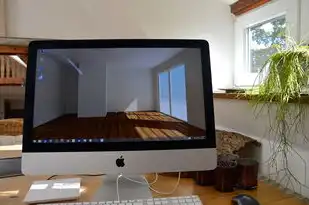
KVM虚拟机安装成功,标志高效虚拟化之旅开启。...
kvm虚拟机安装成功,标志高效虚拟化之旅开启。
随着信息技术的飞速发展,虚拟化技术已经成为企业级应用中不可或缺的一部分,KVM(Kernel-based Virtual Machine)作为Linux内核中的一种虚拟化技术,以其高性能、低资源消耗和开源免费的特点,受到了广大用户的青睐,本文将详细介绍KVM虚拟机的安装过程,帮助您轻松开启高效虚拟化之旅。
安装环境准备
- 操作系统:CentOS 7及以上版本
- 硬件要求:CPU支持虚拟化技术(如Intel VT-x或AMD-V)
- 磁盘空间:至少20GB以上,用于安装KVM和虚拟机镜像
安装KVM
安装KVM
登录到您的服务器,执行以下命令安装KVM:
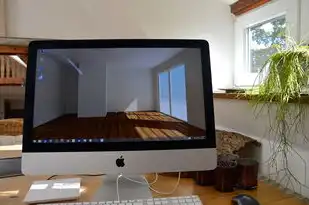
图片来源于网络,如有侵权联系删除
sudo yum install libvirt libvirt-python libguestfs-tools virt-install安装QEMU
QEMU是KVM的虚拟化处理器,用于创建和运行虚拟机,执行以下命令安装QEMU:
sudo yum install qemu-kvm启用KVM
在安装完KVM和QEMU后,需要启用KVM模块,执行以下命令:
sudo systemctl enable libvirtd
sudo systemctl start libvirtd验证KVM安装
在安装完成后,可以通过以下命令查看KVM的版本信息:
virsh version如果看到类似以下信息,则表示KVM安装成功:
QEMU version 2.12.0, Copyright (c) 2003-2019 Fabrice Bellard and others
libvirt version 4.2.0, Copyright (c) 2009-2019 Red Hat, Inc.创建虚拟机
创建虚拟机
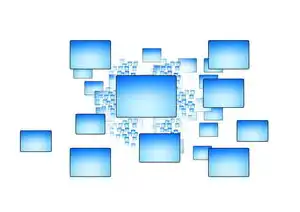
图片来源于网络,如有侵权联系删除
使用virt-install命令创建虚拟机,以下是一个示例:
virt-install \
--name myvm \
--ram 2048 \
--vcpus 2 \
--disk path=/var/lib/libvirt/images/myvm.img,size=20 \
--os-type linux \
--os-variant centos7 \
--graphics none \
--console pty,target_type=serial \
--network bridge=virbr0,model=virtio \
--cdrom /path/to/installer.iso参数说明
--name:虚拟机名称--ram:虚拟机内存大小(MB)--vcpus:虚拟机CPU核心数--disk:虚拟机硬盘路径及大小--os-type:操作系统类型(如linux)--os-variant:操作系统版本(如centos7)--graphics:图形界面类型(如none)--console:控制台类型(如pty,target_type=serial)--network:网络配置(如bridge=virbr0,model=virtio)--cdrom:安装镜像路径
启动虚拟机
在创建虚拟机后,可以通过以下命令启动:
virsh start myvm连接到虚拟机
使用VNC客户端连接到虚拟机,输入虚拟机的IP地址和端口即可。
通过以上步骤,您已经成功安装了KVM虚拟机,KVM以其高性能、低资源消耗和开源免费的特点,成为企业级虚拟化技术的首选,希望本文能帮助您开启高效虚拟化之旅,为您的业务带来更多便利。
本文由智淘云于2025-03-18发表在智淘云,如有疑问,请联系我们。
本文链接:https://www.zhitaoyun.cn/1825750.html
本文链接:https://www.zhitaoyun.cn/1825750.html

发表评论